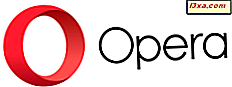Embora o Windows 8 seja de natureza híbrida, isso não significa que você não possa usá-lo em desktops e laptops tradicionais. Ele funciona muito bem e, na maioria das vezes, é mais rápido que o Windows 7. Mas o Windows 8 faz as coisas de maneira bem diferente do que você pode estar acostumado em versões anteriores do Windows. Você precisará experimentar e provavelmente fará mais personalizações do que estava acostumado a fazer no passado. Depois de passar por algumas etapas e experiências de aprendizado, você é bom para ir e você será produtivo. Veja como:
Etapa 1. Aprenda o básico sobre o Windows 8
Primeiro, você deve ter o básico e aprender os principais recursos do Windows 8.
A maior novidade no Windows 8 é a tela Iniciar - um Menu Iniciar glorificado em tela cheia. Uma das coisas que você deve saber é como iniciá-lo: Introdução ao Windows 8: seis maneiras de acessar a tela inicial.
Para entender completamente como funciona a tela inicial, você deve saber o que é um bloco e como ele funciona. Nós temos o tutorial perfeito para você: Introduzindo o Windows 8: Quais são as peças ?.

Os charms são outro elemento importante no Windows 8, pois ajudam a navegar, configurar e interagir com diferentes serviços, dispositivos e aplicativos. Você aprenderá tudo sobre eles, neste tutorial: Apresentando o Windows 8: Quais são os encantos?
Configurações do PC é um leve painel de controle, que oferece configurações adicionais. Você pode aprender como acessá-lo a partir deste tutorial: Introdução ao Windows 8: Cinco maneiras de acessar as configurações do PC.
Por último, mas não menos importante, você precisará de algumas indicações sobre o novo procedimento para desligar ou reiniciar o computador. Este tutorial explica como tudo funciona: 5 maneiras de desligar ou reiniciar um computador ou dispositivo Windows 8.
Agora que você aprendeu o básico necessário para encontrar seu caminho no Windows 8, é hora de ir para a etapa dois.
Etapa 2. Instale todos os programas da área de trabalho que você precisa
Seus programas usuais de desktop funcionam no Windows 8, assim como nas versões anteriores do Windows. Se você estiver usando um desktop tradicional ou laptop, você deve ir em frente e instalar todos os seus programas favoritos.
Simplesmente ignore os aplicativos do Windows 8 e concentre-se em seus programas regulares.
Etapa 3. Teste os aplicativos internos do Windows 8
Depois de ter seus programas instalados, concentre-se nos aplicativos incluídos no Windows 8. Você encontrará algumas gemas interessantes.
Se você precisar de ajuda para entender o que há de diferente nos aplicativos do Windows 8, leia este guia: O que é um aplicativo do Windows 8? Como é diferente de um aplicativo de desktop ?. Também adicionamos uma coleção de dicas muito úteis para o trabalho com aplicativos: Introdução ao Windows 8: 7 dicas para trabalhar com aplicativos. Eles serão úteis, especialmente ao experimentar aplicativos pela primeira vez.

Decida quais aplicativos você gostaria de manter e quais você gostaria de remover.
Etapa 4. Verificar a Loja para Outros Aplicativos Úteis
Em seguida, vá para a Windows Store e verifique os aplicativos encontrados lá. Você encontrará algumas gemas legais que valem a pena usar. Duas recomendações nossas: o aplicativo da Wikipedia e o aplicativo Kindle.
Se você precisar de alguma orientação sobre como usar a Loja, confira este tutorial: Introdução ao Windows 8: Guia Completo para a Windows Store
Etapa 5. Desinstalar os aplicativos e programas que você não precisa
Agora que você sabe quais aplicativos e programas deseja usar, remova todos os que não precisa. Nós temos os guias perfeitos para ajudá-lo:
- Seis maneiras de remover ou desinstalar programas e aplicativos do Windows
- Como adicionar ou remover recursos, programas ou aplicativos do Windows (Des) desejados
- Roundup de desinstaladores de software - Revendo IObit vs Ashampoo vs Revo
Se você não estiver usando um híbrido (tablet / laptop), deve ter em mente essa regra "dourada": se houver um aplicativo de desktop e um aplicativo do Windows 8 para a mesma coisa, mantenha o aplicativo da área de trabalho. Só para dar um exemplo: o aplicativo do Skype parece bom e é bem legal. No entanto, está em sua infância e não pode oferecer a mesma riqueza de recursos, como o aplicativo de desktop. Pelo menos não agora. Serão necessários mais alguns meses de desenvolvimento até que estejam no mesmo nível.
Etapa 6. Personalizar a tela inicial
Agora que seus aplicativos e programas estão em ordem, vá em frente e personalize a tela inicial . Organize tudo do jeito que você quiser. Aqui estão alguns guias para ajudá-lo:
- O Guia Completo para Fixar Tudo na Tela Inicial do Windows 8
- Apresentando o Windows 8: Atalhos de grupo na tela inicial e nomeie-os
- Como adicionar um relógio mostrando a hora na tela inicial do Windows 8

Etapa 7. Personalizar o Desktop
Por último, mas não menos importante, personalize também o seu ambiente de trabalho. Faça com que pareça do jeito que você quer, adicione alguns atalhos úteis, etc. Aqui estão alguns guias que você deve considerar a leitura:
- Como inicializar na área de trabalho no Windows 8 e pular a tela inicial
- Baixar um atalho na área de trabalho para as configurações do PC, para o Windows 8
- Baixe o atalho para o menu "Desligar o Windows"
Conclusão
Todas as nossas sugestões de leitura devem ajudá-lo a se tornar um usuário feliz e fluente do Windows 8. Se você estiver procurando por outros guias interessantes e úteis para ler, não hesite em verificar as recomendações abaixo.